QS-Dialyse - Export KV-Daten
Eine vierteljährliche Meldung der patientenbezogenen Parameter ist künftig mit der Abrechnung an die zuständige Kassenärztliche Vereinigung zu schicken. Diese führt eine Vollständigkeitsprüfung durch.
Der Export muss durch CGM TURBOMED freigeschaltet werden. Bitte wenden Sie sich an Ihren zuständigen CGM TURBOMED-Partner oder an unsere Hotline in Koblenz.
Nachdem Sie den Export freigeschaltet haben, rufen Sie den Export der KV-Daten auf, indem Sie im Menü auf Fachärzte/Nephrologen/QS - Export KV-Daten anklicken.
Als erstes rufen Sie sich bitte den Reiter Sonstiges auf:

Einige Felder werden durch CGM TURBOMED gefüllt: Name, BSNR, Einrichtungspseudonym und das OID des Dialysezentrums.
 HINWEIS:
HINWEIS:

-
Die Kennung OID des Dialysezentrums darf nicht verändert werden!
Zur Übertragung der Daten benötigen Sie einen so genannten öffentlichen Schlüssel der Praxis, damit die verschlüsselte Übertragung gewährleistet ist. Klicken Sie dazu auf den Button Neuen Schlüssel erzeugen.
Nachdem der Schlüssel generiert wurde, erfolgt ein Hinweis:

 ACHTUNG:
ACHTUNG:

-
Beachten Sie den Hinweis unbedingt und sichern Sie wie in der Hinweismeldung beschreiben die angegebene Datei!
Anschließend tragen Sie ihre Empfänger KV ein. Dazu klicken Sie auf den kleinen Pfeil und wählen die KV aus an die Sie Ihre QS-Dialyse-Daten schicken.
 HINWEIS:
HINWEIS:

-
Beispiel:
Ihre Empfänger-KV ist die "47" für Koblenz. Diese Empfänger-KV gehört zum KV-Bereich "51" Rheinland-Pfalz. Somit müssen Sie hier die Kassenärztliche Vereinigung Rheinland-Pfalz wählen.

Als Standardverzeichnis für den Export ist das Diskettenlaufwerk angegeben. Im Moment besteht nur die Möglichkeit die exportierten Daten mittels einer Diskette an die KV zu geben.
Reiter Übersicht
Klicken Sie auf den Button Start um eine Übersicht der Dialysefälle des Patienten zu erhalten. Sie können hier einen Zeitraum (Quartal) angeben und sich die Dialysefälle anzeigen lassen oder ggf. ändern. Klicken Sie dazu auf den Button Patientendialyse. Die Fälle können über den Button Ausgaben in Word, Excel oder als Direktdruck ausgegeben werden. Die Sortierung nach Spalten kann mit Mausklick auf den Spaltennamen vorgenommen werden. Während des Suchlaufs wird der grüne OK-Button zu einem Abbrechen-Button, somit können Sie jederzeit die Suche beenden. Der Fortschritt der Suche wird durch einen Laufbalken angezeigt. Die Spalte Export zeigt, welche Fälle an die KV exportiert werden. Die Spalte BHF Kasse zeigt die Anzahl der Kassenbehandlungsfälle des Patienten im Quartal an. Der Reiter Übersicht zeigt exportierbare und nicht exportierbare Fälle an.
Reiter Plausibilität
Hier finden Sie Ihre Dialysefälle wieder und können die Plausibilität prüfen. Bis auf die Spalte "Renale Grunderkrankung seit" und "wesentliche Ereignisse", müssen alle Spalten gefüllt sein. Sollte eine Spalte noch nicht gefüllt sein, können Sie mit einem Mausklick auf Patientendialyse die fehlenden Felder nachtragen. Die Sortierung nach Spalten kann mit Mausklick auf den Spaltennamen vorgenommen werden. Während des Suchlaufs wird der grüne OK-Button zu einem Abbrechen-Button, somit können Sie jederzeit die Suche beenden. Der Fortschritt der Suche wird durch einen Laufbalken angezeigt. Die Suche starten Sie, indem Sie auf den Button Start klicken. Es werden nur noch Fälle angezeigt, die auch exportiert werden. Alle die in dem Reiter Übersicht eine 0 in der Spalte Export stehen haben, werden nicht exportiert.
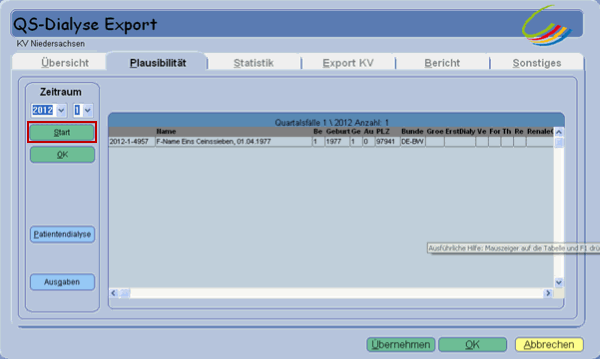
Reiter Statistik
Bevor Sie die Statistik aufrufen, überprüfen Sie Ihre Daten über den Reiter Export KV auf Vollständigkeit.
Klicken Sie auf den Button Start um eine Übersicht über Anzahl und angewendete Dialyseverfahren zu erhalten. Durch die Berechnungen der Dialysefrequenz oder der Dialysedauer können Sie nun genau erkennen, welche Patienten z. B. eine Dialysefrequenz von weniger als 3 Dialysen pro Woche hatten, um diese ggf. zu bearbeiten oder zu korrigieren.
Der Fortschritt der Suche wird durch einen Laufbalken angezeigt.
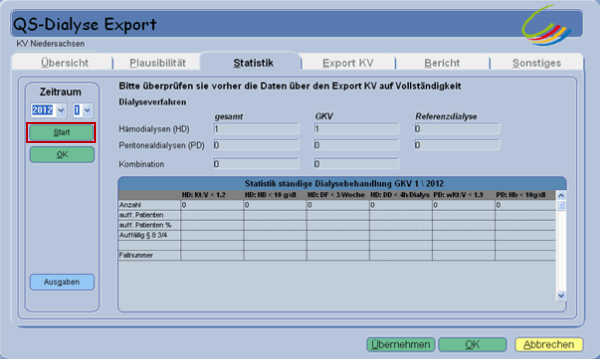
In der Statistik werden nur Fälle ausgewertet, die den Therapiestatus Ständige Dialysebehandlung und die Dialyseform Zentrums- bzw. Praxisdialyse haben.
Reiter Export KV
Hier sehen Sie alle Quartalsfälle (in dem Beispiel von 2/2011) die an die KV übertragen werden müssen. Die Sortierung nach Spalten kann mit Mausklick auf den Spaltennamen vorgenommen werden. Während des Suchlaufs wird der grüne OK-Button zu einem Abbrechen-Button, somit können Sie jederzeit die Suche beenden. Der Fortschritt der Suche wird durch einen Laufbalken angezeigt. Die Suche starten Sie, indem Sie auf den Button Start klicken. Es werden nur noch Fälle angezeigt, die auch exportiert werden. Alle die in dem Reiter Übersicht eine 0 in der Spalte Export stehen haben, werden nicht exportiert.

Wenn Sie am Anfang des neuen Quartals z.B. 3/2011 den KV-Export durchführen, achten Sie darauf, dass der Zeitraum auf das letzte Quartal gestellt ist (in unserem Beispiel 2/2011).
Zunächst betätigen Sie den Button Daten Vorbereiten, wobei das Prüfmodul gestartet wird. Es folgt eine Hinweismeldung, die Sie mit OK bestätigen.

Das Prüfmodul prüft, ob die Daten exportiert werden können. Das Prüfprotokoll ist Ihnen aus der KV-Abrechnung bekannt und kann auch Warnungen oder gar Fehler angeben. Die Prüfberichte werden für jeden einzelnen Patienten dargestellt, somit ist eine eventuelle Fehlerbehebung einfacher. Rechts neben den Prüfbericht können auf einen Blick auch andere Faktoren wie Hämoglobin geprüft werden.

Klicken Sie nun auf den Button Daten ins Exportverzeichnis kopieren. Es folgt ein Hinweis, dass die Verschlüsselung der Dateien gestartet wird. Bestätigen Sie die Meldung mit OK und halten eine leere, formatierte Diskette bereit.
Lesen Sie sich die folgende Hinweismeldung durch und bestätigen Sie dann mit dem Button OK.

Wenn die Überprüfung und Verschlüsselung der Daten erfolgreich war, bekommen Sie folgende Meldung:

Nun erscheint eine Hinweismeldung die Ihnen die Beschriftung der Diskette vorgibt.

Um die Daten an den Berichtersteller zu exportieren gehen Sie über das Patientenmenü Fachärzte/ Nephrologen/ QS-Export Berichtersteller.
Reiter Bericht
Dieser Reiter sieht vor, dass der Berichtersteller über die KV eine Auswertung der Daten mittels eines Berichtes dem Arzt zukommen lassen kann.
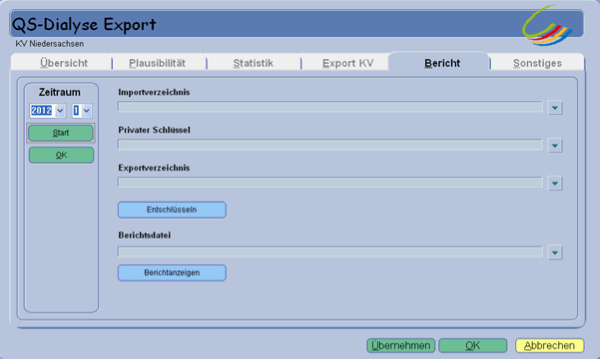
Im Folgenden werden die einzelnen Felder dieses Reiters erklärt:
Importverzeichnis
Von Ihrer KV bekommen sie den Bericht in Form einer XEK-Datei (Name_der_Datei.xek). Diese muss in einem Ordner abgelegt werden. Klicken Sie auf den Button  und navigieren Sie in das Zielverzeichnis, z.B. "C” auf ihrer Festplatte, und klicken Sie in dem Leeraum neben den bereits vorhandenen Dateien und Ordnern einmal mit der rechten Maustaste. Anschließend gehen Sie auf Neu und wählen Ordner:
und navigieren Sie in das Zielverzeichnis, z.B. "C” auf ihrer Festplatte, und klicken Sie in dem Leeraum neben den bereits vorhandenen Dateien und Ordnern einmal mit der rechten Maustaste. Anschließend gehen Sie auf Neu und wählen Ordner:

Diesen könnten Sie z.B. "Import" nennen, der Pfad wäre dann C:\Import. Die XEK-Datei der KV muss in dem entsprechenden Pfad abgelegt werden.
Privater Schlüssel:
Sie haben bereits bei dem Reiter Sonstiges einen neuen Schlüssel generiert. Diesen generierten Schlüssel sollten Sie laut Hinweismeldung in einem anderen Verzeichnis oder auf einem anderen Medium speichern.
Klicken Sie nun auf  unter "privater Schlüssel” und wählen Sie das Verzeichnis, in welchem Sie diesen gesichert haben, z.B. C:\privaterSchluessel.
unter "privater Schlüssel” und wählen Sie das Verzeichnis, in welchem Sie diesen gesichert haben, z.B. C:\privaterSchluessel.
Exportverzeichnis:
Nachdem Sie die XEK-Datei von Ihrer KV erhalten und in das zuvor angegebene Importverzeichnis kopiert haben, muss diese als nächstes entschlüsselt werden, damit Sie lesbar ist. Dazu wird Sie in eine XML-Datei umgewandelt. Für diesen Entschlüsselungsvorgang geben Sie bitte per Klick auf  ein Exportverzeichnis an, in welches die entschlüsselte XML-Datei abgelegt wird. Gehen sie in das Zielverzeichnis, z.B. "C” auf ihrer Festplatte und klicken Sie in dem Leeraum neben den bereits vorhandenen Dateien und Ordnern einmal mit der rechten Maustaste. Anschließend gehen Sie auf Neu und wählen Ordner: Dieser könnte nun "Export” heißen, also C:\Export.
ein Exportverzeichnis an, in welches die entschlüsselte XML-Datei abgelegt wird. Gehen sie in das Zielverzeichnis, z.B. "C” auf ihrer Festplatte und klicken Sie in dem Leeraum neben den bereits vorhandenen Dateien und Ordnern einmal mit der rechten Maustaste. Anschließend gehen Sie auf Neu und wählen Ordner: Dieser könnte nun "Export” heißen, also C:\Export.
Mit Drücken des Buttons  wird die XEK-Datei ihrer KV in eine XML-Datei umgewandelt und wird in dem von Ihnen angegebenen Verzeichnis abgelegt.
wird die XEK-Datei ihrer KV in eine XML-Datei umgewandelt und wird in dem von Ihnen angegebenen Verzeichnis abgelegt.
Berichtsdatei
Die Berichtsdatei ist die nun entschlüsselte XML-Datei. Diese wurde nach Anklicken des Buttons Entschlüsseln in dem Exportverzeichnis abgelegt. Klicken Sie nun  und suchen sich diesen Pfad, in unserem Beispiel C:\Export.
und suchen sich diesen Pfad, in unserem Beispiel C:\Export.
Klicken Sie nun auf den Button  und der Bericht wird Ihnen dargestellt.
und der Bericht wird Ihnen dargestellt.
 ANMERKUNG:
ANMERKUNG:

-
Wenn Sie Berichte anzeigen lassen wollen, müssen Sie immer einen neuen Ordner benennen. Eine weitere XEK-Datei kann nicht in dem Ordner z.B. C:\Import abgelegt werden. Schaffen Sie sich ggf. eine geeignete Struktur, z.B. einen Ordner "Import”, der aber weitere Unterordner enthält wie "Import_20070619”. Jede XEK-Datei benötigt einen eigenen Ordner. Dies gilt auch für das Exportverzeichnis.

